Обзор функций B2B
Содержание
- Введение
- Создание групп клиентов
- Добавление клиента в группу клиентов
- Удаление клиентов из групп клиентов
- Настройка цен и других параметров товара для группы клиентов
- Ограничение доступа к бренду
- Ограничение доступа к категориям
- Дробные покупки
- Настройки вида каталога B2B товаров
- Работа с группами клиентов при помощи API
- Настройка отображения рекомендуемой розничной цены (РРЦ)
- Видеообзор
- Вопросы / Ответы
Функции B2B на платформе Shop-Express позволяют продавцу интернет-магазина продавать определенным группам клиентов товары по определенным текущим либо акционным ценам, которые отличаются от обычных, а также ограничивать доступ к товарам определенным группам клиентов.
Создание групп клиентов
Чтобы создать новую группу клиентов, которая будет иметь свои определенные цены, необходимо перейти в «Каталог товаров → Группы клиентов» в системе управления сайтом. Далее необходимо нажать на кнопку «СОЗДАТЬ ГРУППУ».
Нажав на кнопку появится всплывающее окно создания группы клиентов, в котором есть три вкладки. Вкладка «Название» позволяет назвать группу клиентов 1. Эта настройка обязательная.
Вкладка «Уведомления» позволяет настроить уведомления, которые будут отправлены клиенту и/или администратору магазина во время его добавления в группу. Эта настройка необязательная
Нажав на кнопку «Настроить» можно выбрать доступные шаблоны рассылки Email или SMS для клиента и/или администратора сайта. Можно выбрать: Email для администратора 1, Email для пользователя 2, SMS для администратора 3, SMS для пользователя 4.
Настроить шаблоны рассылки можно перейдя в «Настройки → Email и SMS → Шаблоны Email» или «Настройки → Email и SMS → Шаблоны SMS» в системе управления сайтом. Чтобы выбрать Email или телефон на который будут приходить уведомления для администратора перейдите в «Магазин → Настройки» в системе управления сайтом.
Вкладка «Сумма заказа» позволяет назначать сумму заказа от которой возможно купить товар по специальной цене всем клиентам, даже если этих клиентов не добавлено в группу. В этой вкладке можно ввести минимальную сумму заказа 1 и валюту этой суммы 2. Эта настройка необязательная.
Если к определенной группе клиентов была назначена минимальная сумма заказа, то любой товар, который имеет специальную цену для этой группы клиентов будет иметь такой вид на сайте интернет-магазина. На странице товаров можно увидеть название группы клиентов и минимальную сумму заказа 1 чтобы получить специальную цену 2.
Добавление клиента в группу клиентов
Чтоб добавить клиента в группу клиентов необходимо, находясь в панели управления сайтом, перейти в меню «Каталог товаров → Группы клиентов». После этого есть два варианта как добавить клиентов в группу, а именно: нажав на название группы клиентов 1 либо нажав на меню 2 и выбрав в выпадающем меню пункт «Пользователи группы». Так же есть возможность активировать и деактивировать группу клиентов 3. Имеющиеся запросы в группу клиентов можно посмотреть при помощи пиктограммы 4. Запросы в группу клиентов поступают через плагин «Регистрация клиента B2B». Узнать детальнее про настройку плагина «Регистрация клиента B2B» можно по ссылке.
После этого, справа появится боковая панель, где можно добавить клиента нажав на кнопку «Добавить».
Далее введите имя или Email клиента 1, чтобы найти нужного клиента либо оставьте это поле пустым, чтобы увидеть всех клиентов интернет-магазина. Найдя необходимого клиента нажмите на кнопку «Добавить» 2 для того, чтоб добавить клиента в группу клиентов.
Обратите внимание. после добавления пользователя в новую группу, этот пользователь будет удален из старой группы.
Если клиент зайдет в интернет-магазин у него уже будут те цены и предложения, которые есть в группе в которую его добавили.
Удаление клиентов из групп клиентов
Чтобы удалить клиента из группы клиентов необходимо, аналогично как было в пункте добавления клиентов, нажать на название группы клиентов либо нажать на меню и выбрать пункт в выпадающем меню «Пользователи группы». После этого справа появится боковая панель, где можно удалить необходимого клиента нажав на кнопку «Удалить».
Настройка цен и других параметров товара для группы клиентов
Чтобы настроить цены и другие параметры для определенных групп клиентов необходимо перейти в меню «Каталог товаров → Товары» в системе управления сайтом и выбрать необходимый товар. Настраивать цены и другие параметры можно как для товара с вариантами так и для товара без вариантов.
Сейчас рассмотрим как настраивать цены и другие параметры для товара с вариантами.
Находясь в меню редактирования товара можно ограничить доступ 1 к этому товару, то есть доступ к этому товару может иметь лишь разрешенная группа клиентов.
Чтобы добавить цену для этого товара необходимо перейти к вариантам товара, нажать на его название 2 либо нажать на меню 3 и выбрать в выпадающем меню пункт «Редактировать».
После этого справа появится боковая панель, в которой необходимо выбрать вкладку «Цены для групп клиентов».
Выбрав эту вкладку появится меню редактирования специальных цен для групп клиентов.
Можно ввести для группы клиентов как обычную цену 1 так и акционную 2.
Следует отметить, если в настройках группы указана минимальная сумма заказа, то эта скидка также действует на клиентов, которые не добавлены в эту группу клиентов, но при условии покупки товара на минимальную сумму, которая обозначена в настройках группы клиентов. После того как ввели необходимые значения, нажмите на кнопку «ПРИМЕНИТЬ». После применения все настройки товара необходимо сохранить, нажав на кнопку «СОХРАНИТЬ».
Сейчас рассмотрим как настраивать цены и другие параметры для товара без вариантов.
В меню редактирования товара можно ограничить доступ к товару 1, то есть доступ к этому товару может иметь лишь разрешенная группа клиентов. Можно ввести для группы клиентов как обычную цену 2 так и акционную цену 3.
Следует отметить, если в настройках группы указана минимальная сумма заказа, то эта скидка также действует на клиентов, которые не добавлены в эту группу клиентов, но при условии покупки товара на минимальную сумму, которая обозначена в настройках группы клиентов. После применения все настройки товара необходимо сохранить, нажав на кнопку «СОХРАНИТЬ».
Посмотрим, какой вид имеют специальные цены на сайте интернет-магазина на примере пользователя группы клиентов «Дилеры».
Если ограничить доступ группы клиентов «Дилеры» к этому товару, он исчезнет для этой группы клиентов.
Ограничение доступа к бренду
Чтобы ограничить доступ к бренду для определенных групп клиентов необходимо перейти в меню «Каталог товаров → Бренды» в системе управления сайтом. Далее выберите необходимый бренд. Перейти к его редактированию можно одним из двух способов: нажав на название бренда 1 либо нажав на кнопку «Редактировать» 2.
В меню редактирования брендов можно выбрать, каким группам клиентов этот бренд будет доступный. Выбрав определенную группу клиентов, бренд будет недоступный для других групп клиентов, а также для клиентов, которые не являются членами любой из групп клиентов. Выбрав необходимые группы клиентов нажмите на кнопку «СОХРАНИТЬ».
Следует помнить, что этот бренд исчезнет из списка брендов в общем списке брендов, но товар, который был создан с этим брендом, все равно будет доступным. Настройки доступа к товарам происходят в настройках самого товара.
Посмотрим на сайте интернет-магазина, как будет выглядеть каталог товаров для группы клиентов «Дилеры». Бренд, доступ к которому установили для группы «Опт» отсутствует в списке брендов для группы «Дилеры».
Ограничение доступа к категориям
Чтобы ограничить определенную категорию для определенных групп клиентов необходимо перейти в меню «Каталог товаров → Категории» в системе управления сайтом, выбрать необходимую категорию нажав на кнопку «Меню» и выбрав пункт «Редактировать» в выпадающем меню.
В меню редактирования категорий можно выбрать, каким группам клиентов эта категория будет доступна. Выбрав необходимые группы клиентом, нажмите на кнопку «СОХРАНИТЬ».
Следует помнить, что в списке категорий, эта категория будет недоступна для других групп клиентов, а также для клиентов, которые не являются членами любой из групп категорий, но сами товары, которые принадлежат этой категории, все равно будут доступными. Настройки доступа к товарам происходит в настройках самого товара.
Посмотрим на сайте интернет-магазина, как будет выглядеть каталог товаров для группы клиентов «Дилеры». Категория, доступ к которой установили для группы «Опт» отсутствует в списке категорий для группы «Дилеры».
Дробные покупки
Дробные покупки на платформе Shop-Express позволяют разбить товар на части и упаковки. Упаковки состоят из n-частей, которые имеет товар.
Эта опция необходима для того, чтоб продавать товар частями, например если в интернет-магазине продается сахар оптом, включив опцию дробных покупок можно продавать сахар отдельными частями общей упаковки.
Чтобы перейти к настройке дробных покупок необходимо, находясь в системе управления сайтом, перейти в меню «Каталог товаров → Настройки».
Чтоб включить дробные покупки нажмите на слайдер 1. Чтоб разрешить объединять дробные части в один товар нажмите на слайдер 2.
Объединение частей необходимо для того, чтобы можно было объединять части разных товаров в одну упаковку.
Чтобы настроить дробные покупки к товару необходимо перейти в меню «Каталог товаров → Товары» в системе управления сайтом и выбрать необходимый товар. В блоке «Информация о товаре» есть параметры дробных покупок. При необходимости можно ввести собственное название упаковок товара 1 и собственное название частей товара 2. Если товар не имеет вариантов то указать количество частей товара 3 можно в том же блоке.
Если оставить поля «Единицы измерения» и «Часть» пустыми – товар будет продаваться упаковками и частями
Если товар имеет варианты, необходимо перейти к редактированию необходимого варианта, перейти в боковой панели на вкладку «Основные» и ввести в поле «Частей в товаре» количество частей варианта этого товара.
Посмотрим как выглядит покупка товара по частям. Товар можно купить как целой упаковкой 1 которая содержит все части так и частями 2. Цена товара делится на количество частей товара.
Настройки вида каталога B2B товаров
Чтобы перейти к настройке вида каталога B2B товаров необходимо, находясь в системе управления сайтом, перейти в меню «Каталог товаров → Настройки».
Каталог B2B товаров имеет такие параметры настройки как:
- Вид каталога товаров B2B 1 – если нажать на эту кнопку появляется выпадающее меню где можно выбрать такие опции как: список, плитки;
- Позволить выбирать вид 2 – позволяет выбирать клиенту B2B вид каталога товаров B2B самостоятельно;
- Показывать изображение 3 – эта опция появляется лишь когда каталог товаров B2B имеет вид списка;
- Указывать цену за единицу для кратных товаров 4 – указывает цену минимального кратного количества (то есть если кратность товара равна двум то купить этот товар можно лишь попарно, а именно две, четыре, шесть, восемь единиц и далее).
Каталог B2B товаров «Список» имеет такой вид. Выбор вида каталога товаров 1 и фотографии товаров 2 появляются только когда включены соответствующие пункты в настройках.
Каталог товаров B2B «Плитки» имеет такой вид. Выбор вида категории товаров 1 появляется лишь когда включен соответствующий пункт в настройках.
Работа с группами клиентов при помощи API
Взаимодействовать с функциональностью B2B в интернет-магазине также можно при помощи API.
Настройка отображения рекомендуемой розничной цены (РРЦ)
При необходимости вы можете отображать рекомендуемую розничную цену (далее РРЦ) для клиентов интернет-магазина, которые входят в определенную группу B2B клиентов. Чтобы активировать отображение РРЦ, необходимо перейти в меню «Страницы сайта → Страницы». Следующим шагом перейдите к редактированию страницы каталога товаров и нажмите на кнопку «Настройки». После этого появится всплывающее окно, прокрутите к блоку «Карточка товара» настроек шаблона каталога товаров и выберите значение «Показывать» в меню «Рекомендуемая розничная цена (B2B)». Нажмите на кнопку «ПРИМЕНИТЬ» и сохраните настройки страницы каталога товаров при помощи кнопки «СОХРАНИТЬ».
РРЦ выглядит следующим образом на странице товара интернет-магазина.
На платформе Shop-Express доступны следующие функции B2B:
- Создание групп клиентов;
- Настройка цен для групп клиентов;
- Настройка минимальной суммы заказа для групп клиентов;
- Ограничение доступа определенным группам клиентов к определенному товару;
- Ограничение доступа определенных групп клиентов к определенному бренду товаров;
- Ограничение доступа определенных групп клиентов к определенной категории товаров;
- Дробные покупки;
- Автоматизация процессов при помощи API.
Если ограничить доступ к товару, бренду или категории, то этот товар, бренд или категория станут недоступными для всех других клиентов. Доступ к ним будет иметь только выбранная категория клиентов.
Находясь в панели управления сайтом перейдите в меню «Каталог товаров → Группы клиентов», после этого нажмите на кнопку «СОЗДАТЬ ГРУППУ». Далее появится всплывающее окно где нужно дать название группе клиентов и при необходимости выбрать другие параметры. Введя необходимые данные нажмите на кнопку «СОХРАНИТЬ».
Находясь в панели управления сайтом перейдите в меню «Каталог товаров → Группы клиентов», после этого нажмите на название группы клиентов либо нажмите на меню (три точки) и выберите из выпадающего меню пункт «Пользователи группы». После этого справа появится боковая панель, где нужно нажать на кнопку «Добавить» и выбрать необходимого пользователя в списке. Выбрав необходимого пользователя из списка, нажмите на кнопку «Добавить» (значок плюса) возле него.
Находясь в панели управления сайтом перейдите в меню «Каталог товаров → Группы клиентов», после этого нажмите на название группы клиентов либо нажмите на меню (три точки) и выберите из выпадающего меню пункт «Пользователи группы». После этого справа появится боковая панель. В этой боковой панели возле каждого пользователя будет кнопка «Удалить» (значок мусорного бака). Чтоб удалить пользователя нужно нажать на эту кнопку.
Находясь в панели управления сайтом перейдите в меню «Каталог товаров → Товары», выберите необходимый товар, после этого необходимо выбрать определенный вариант этого товара (в случае если товар имеет варианты, в другом случае на этой странице сразу есть блок для введения цен для групп клиентов) и нажать на его редактирование. После этого справа появляется боковая панель, в этой панели нужно выбрать вкладку «Цены для групп клиентов».
Далее станут доступны группы клиентов, где возле каждой группы нужно ввести в поле «Цена» и/или «Акционная» необходимую цену. Для сохранения настроек необходимо нажать на кнопку «ПРИМЕНИТЬ» (в случае если товар имеет вариант) и потом нажать на кнопку «СОХРАНИТЬ».
Находясь в панели управления сайтом перейдите в меню «Каталог товаров → Товары», выберите необходимый товар после этого необходимо в пункте «Ограничить доступ» выбрать необходимые группы клиентов, для которых этот товар должен быть доступным. После этого необходимо нажать на кнопку «СОХРАНИТЬ».
То есть выбранным группам клиентов будет доступен этот товар, а всем другим группам клиентов или клиентам, которые не состоят в группе клиентов, этот товар будет недоступный.
Находясь в панели управления сайтом перейдите в меню «Каталог товаров → Бренды», выберите необходимый бренд, после этого необходимо в пункте «Ограничить доступ» выбрать необходимые группы клиентов, для которых этот бренд должен быть доступным. Далее необходимо нажать на кнопку «СОХРАНИТЬ».
То есть выбранным группам клиентов будет доступен этот бренд, a всем остальным группам клиентов или клиентам, которые не состоят в группе клиентов, этот бренд будет недоступен.
Находясь в панели управления сайтом перейдите в меню «Каталог товаров → Категории», выберите необходимую категорию, после этого необходимо в пункте «Ограничить доступ» выбрать необходимые группы клиентов, для которых эта категория должна быть доступной. Далее нужно нажать на кнопку «СОХРАНИТЬ».
То есть выбранным группам клиентов будет доступна эта категория, а всем другим группам клиентов или клиентам, которые не состоят в группе клиентов, эта категория будет недоступна.
Находясь в панели управления сайтом перейдите в меню «Каталог товаров → Группы клиентов», после этого нажмите на свайп в столбце «Активный». Изменение положения слайдера отвечает активации или деактивации группы клиентов.
Находясь в панели управления сайтом перейдите в меню «Каталог товаров → Настройки», после этого выберите на странице настроек пункт «Включить дробные покупки» и активируйте его при помощи свайпа вправо. После этого нажмите на кнопку «СОХРАНИТЬ».
Находясь в панели управления сайтом, перейдите в меню «Страницы сайта → Страницы». Следующим шагом нажмите на кнопку «Редактировать» (значок карандаша) возле страницы каталога товаров. Находясь на странице редактирования каталога товаров, нажмите на кнопку «Настройки». После этого появится всплывающее окно, прокрутите к блоку «Карточка товара» настроек шаблона каталога товаров и выберите значение «Показывать» в меню «Рекомендуемая розничная цена (B2B)». Нажмите на кнопку «ПРИМЕНИТЬ» и сохраните настройки страницы каталога товаров при помощи кнопки «СОХРАНИТЬ».
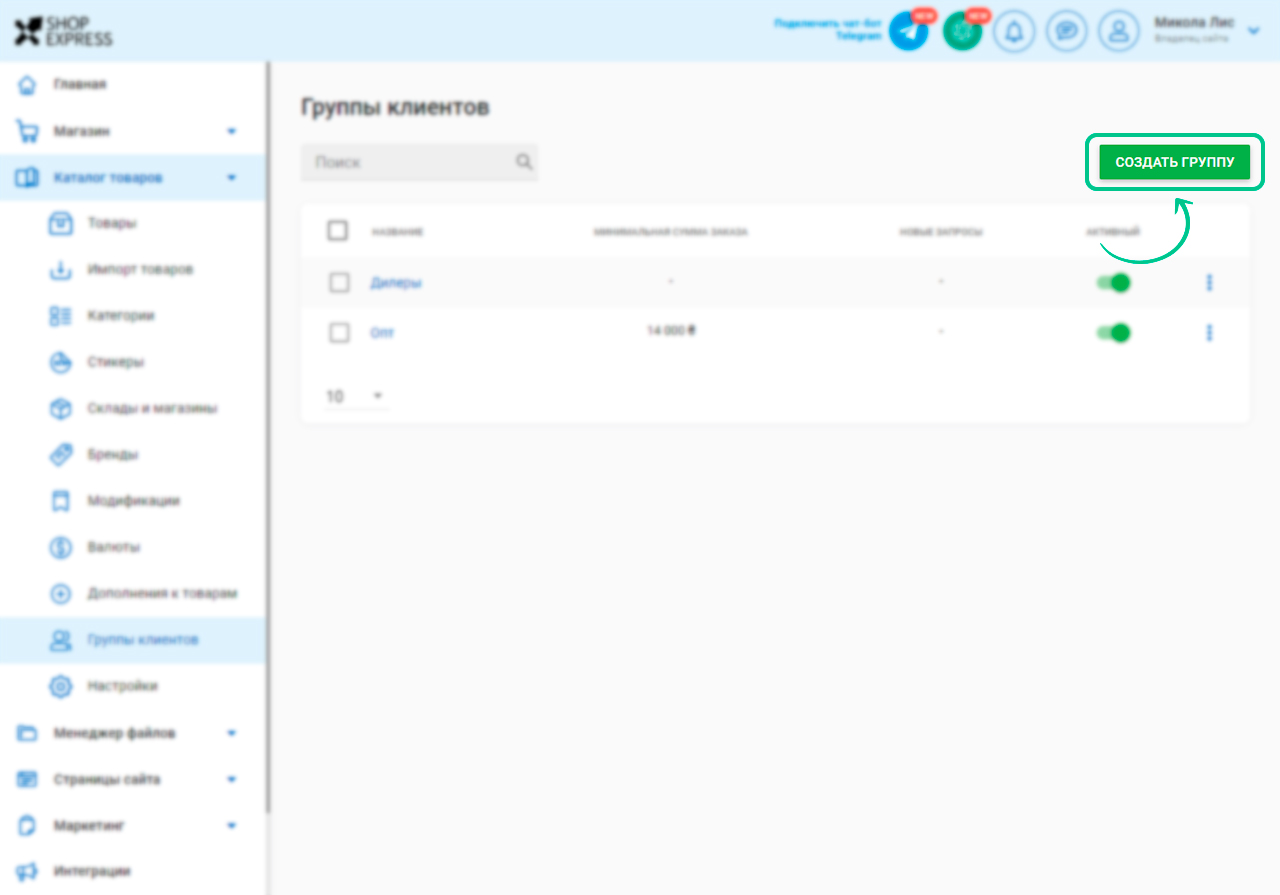
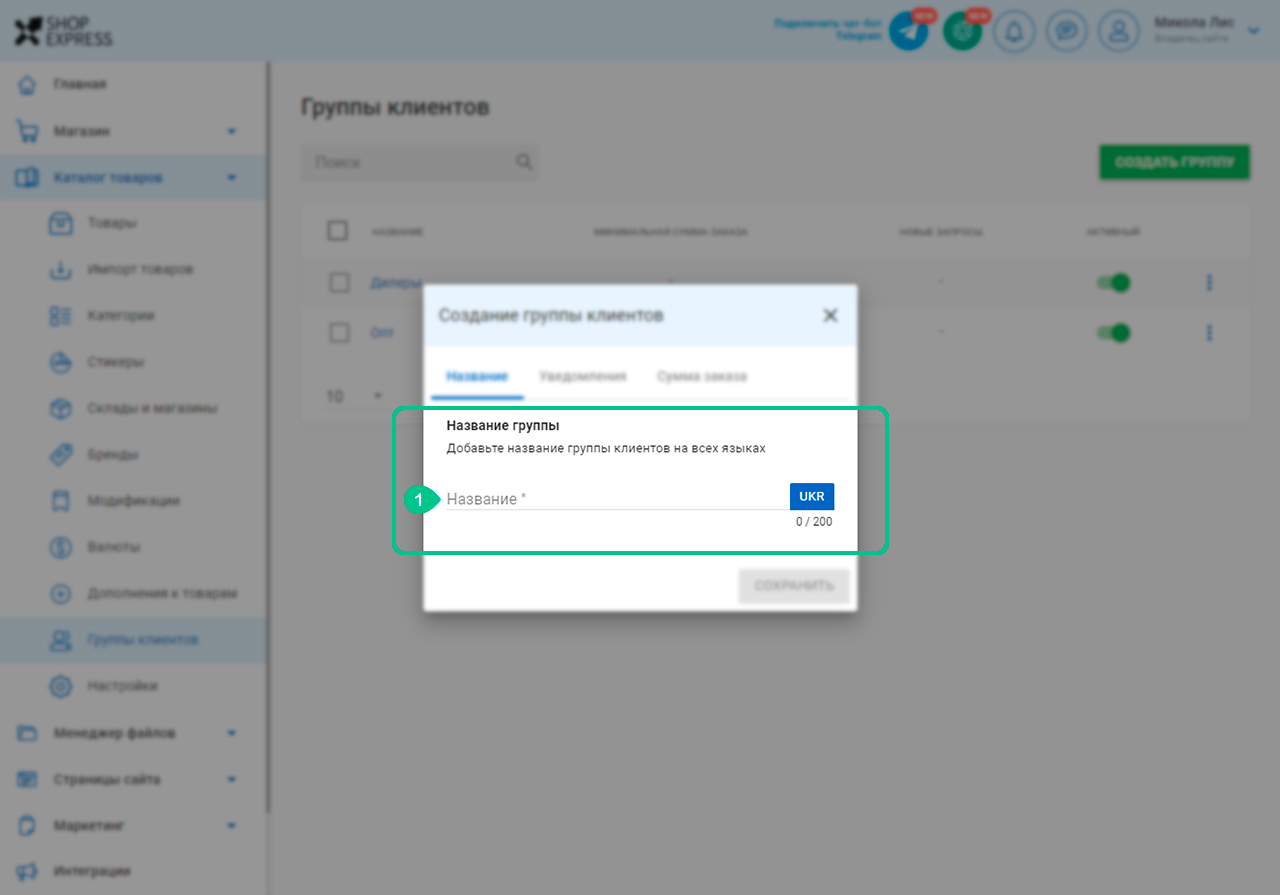
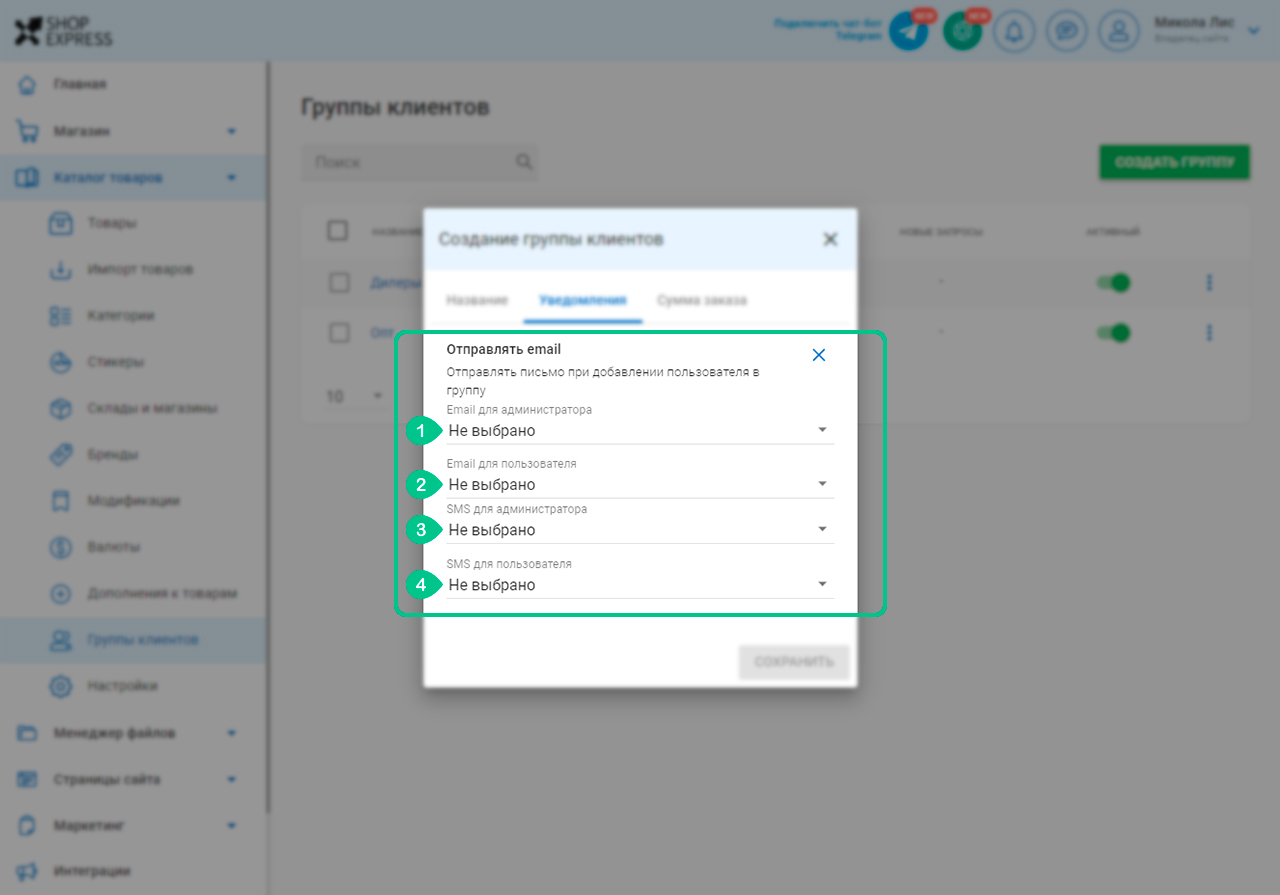

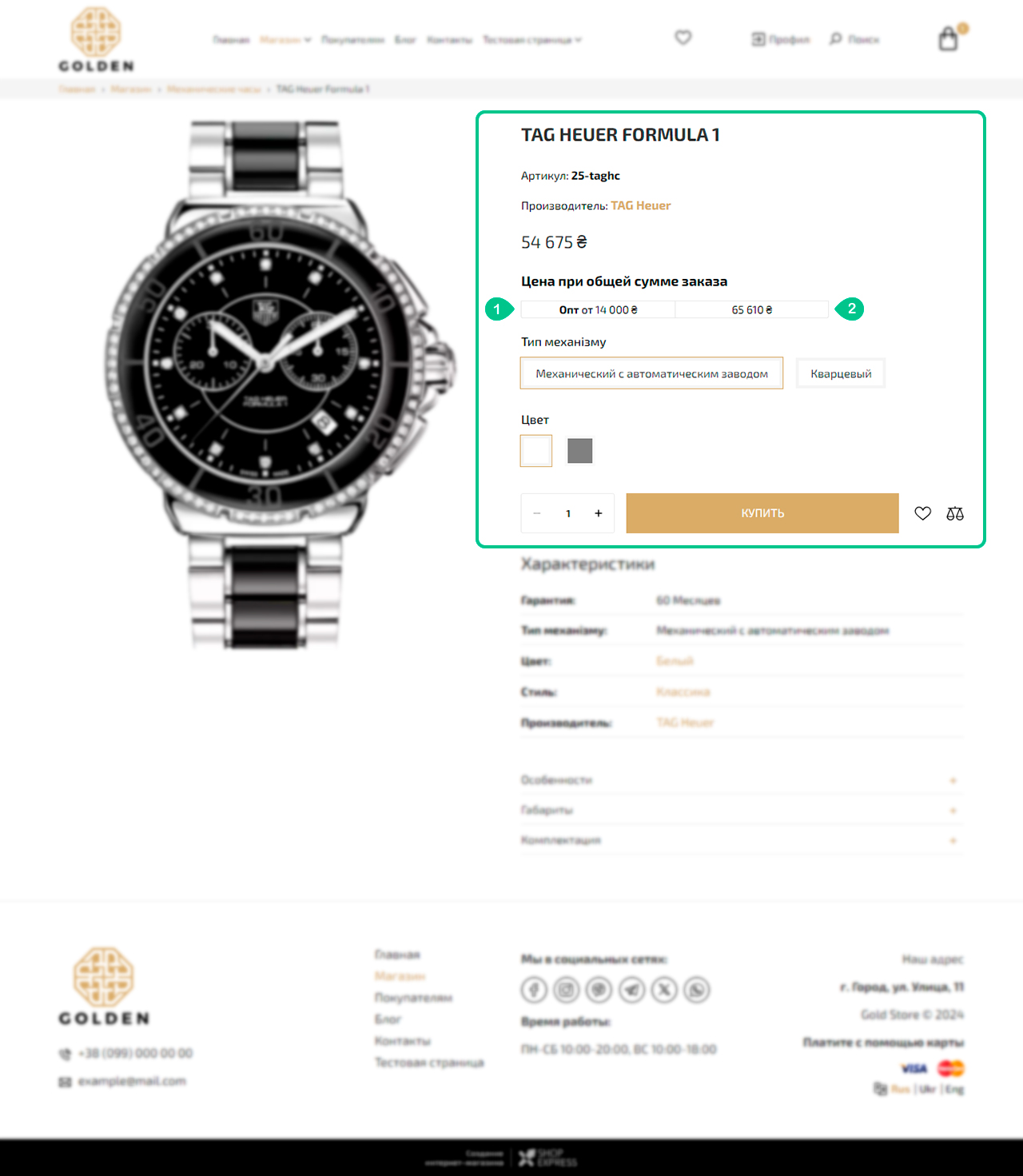
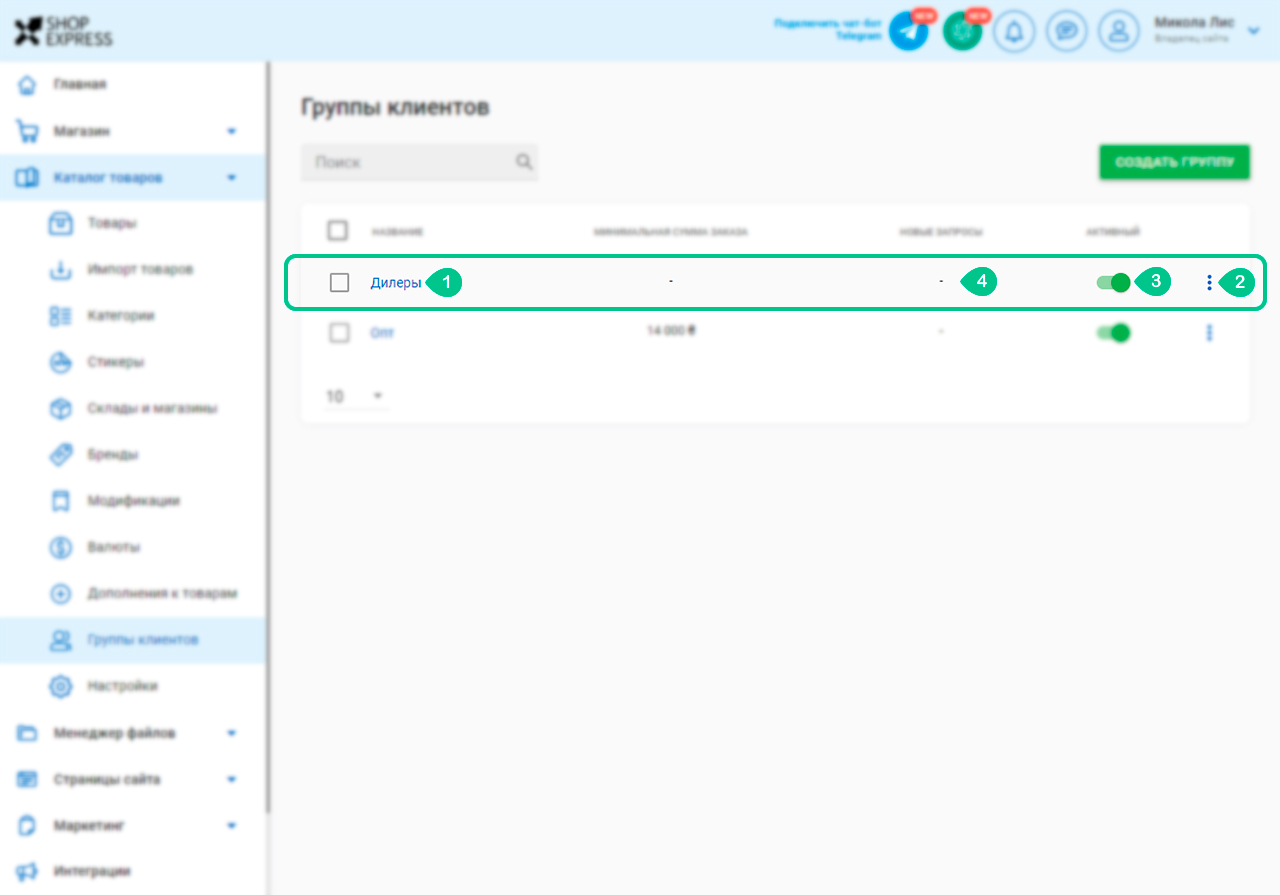

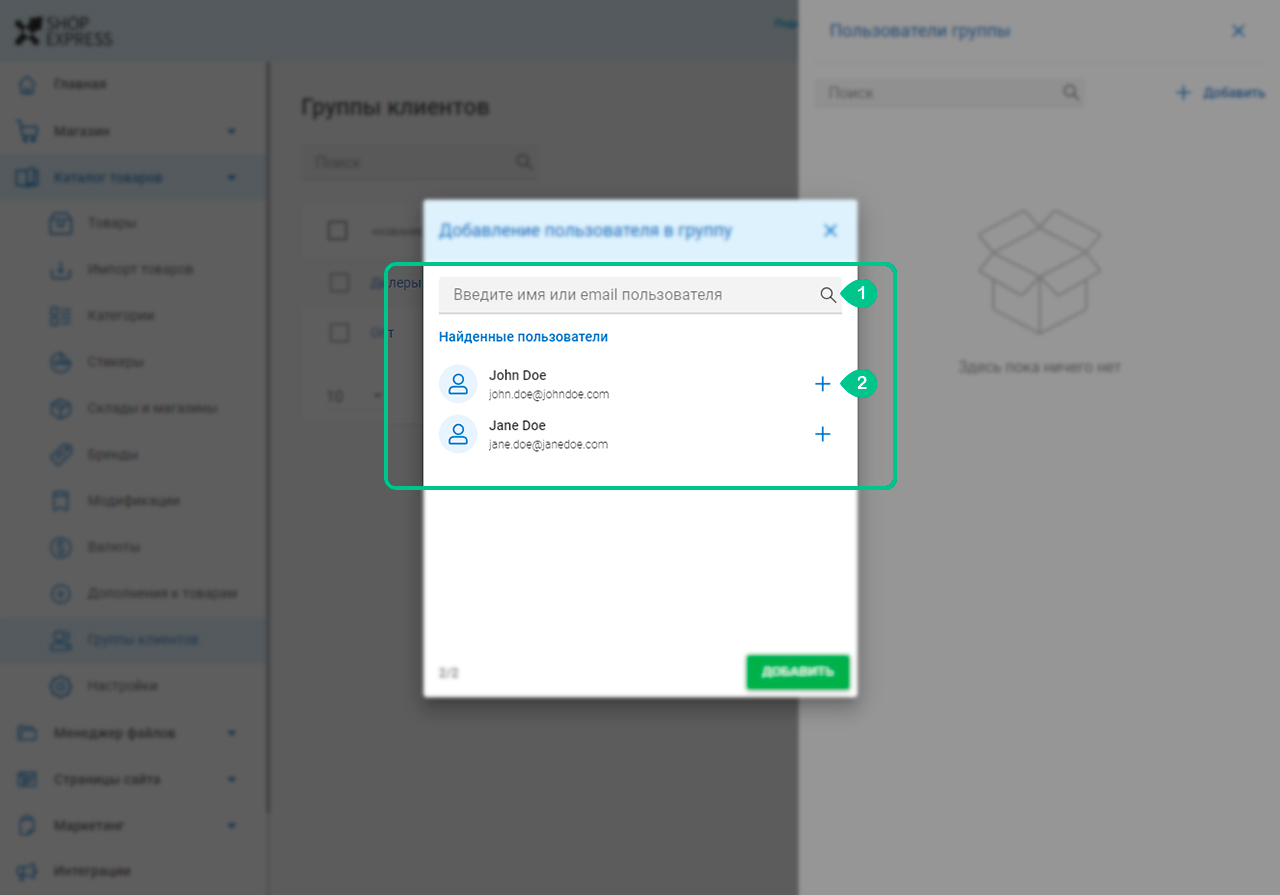
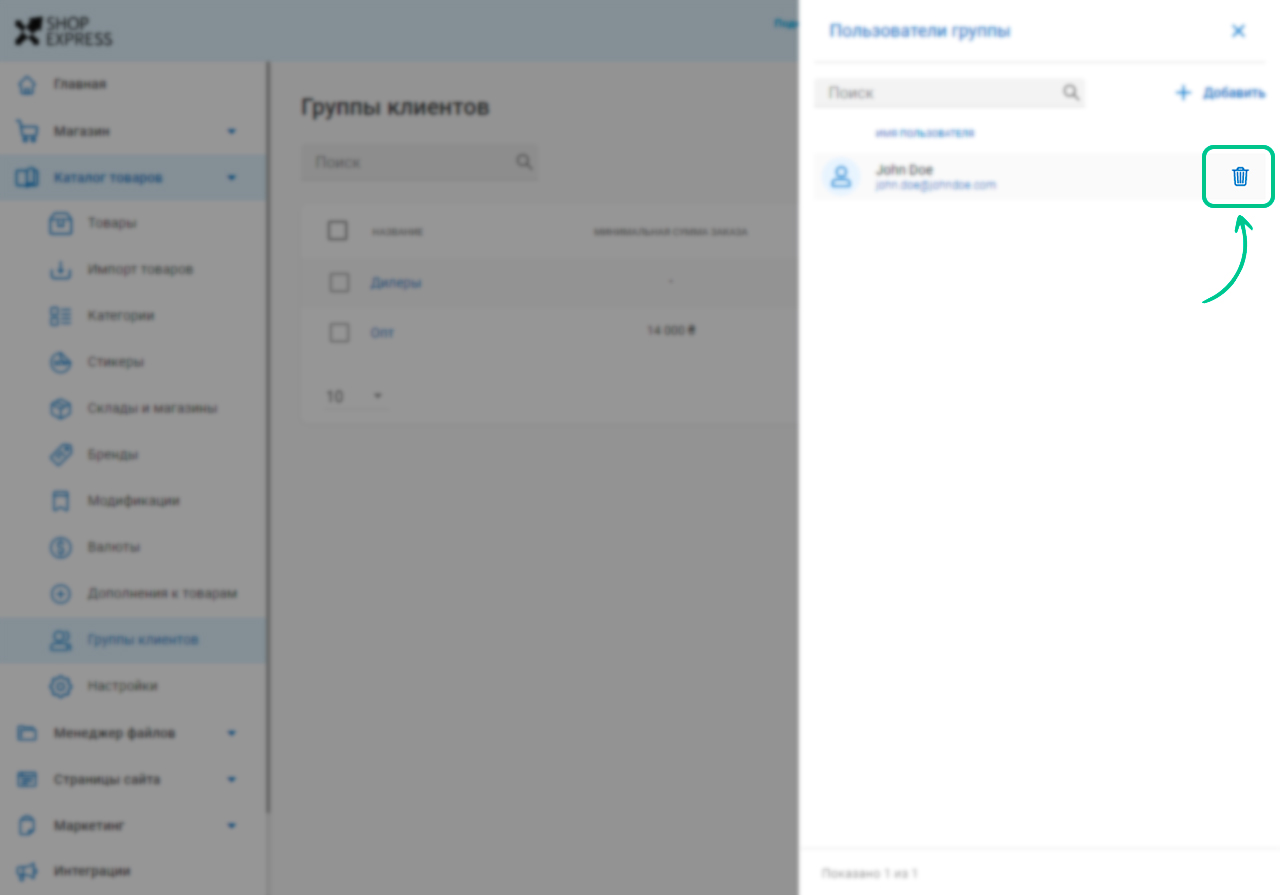
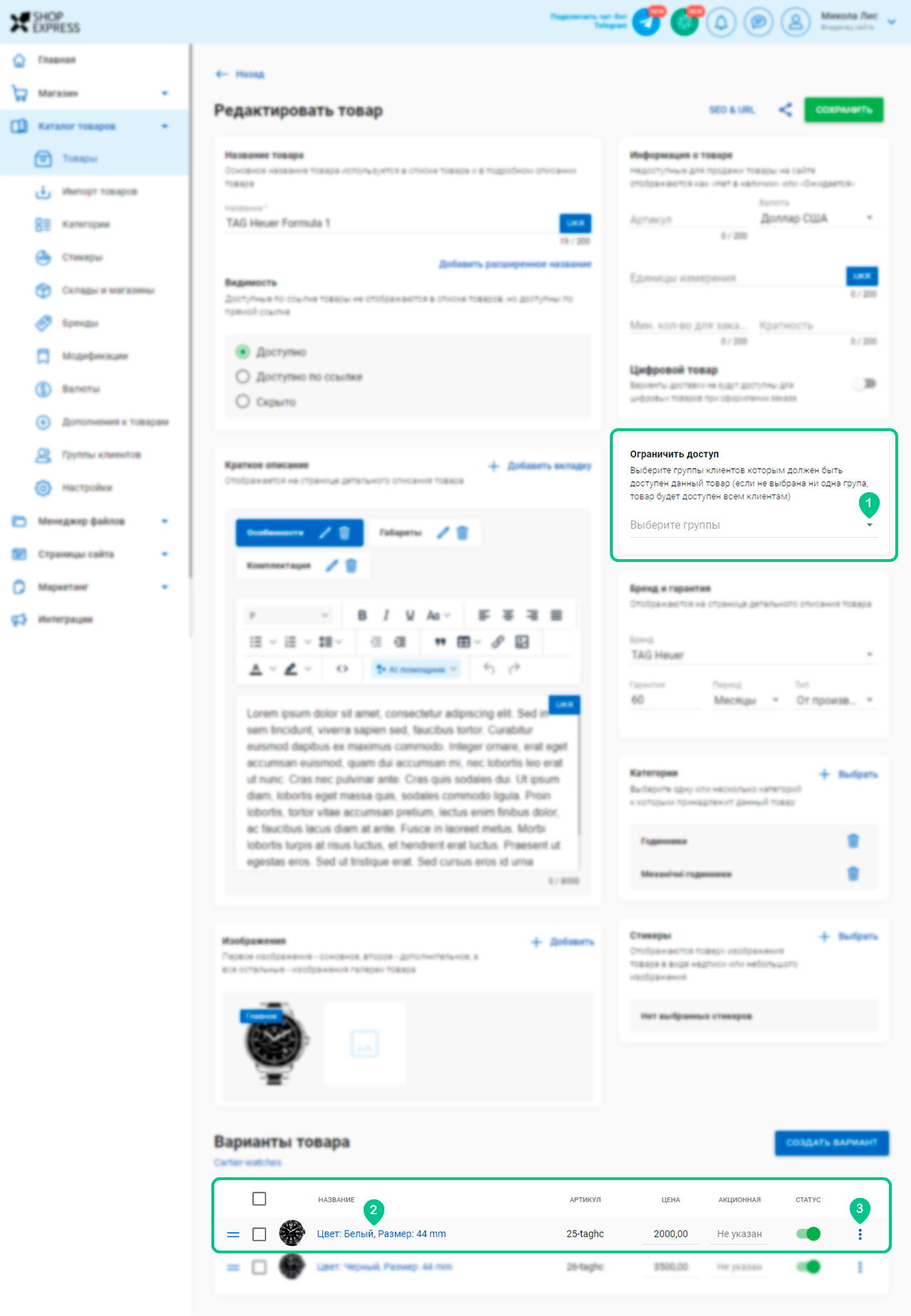
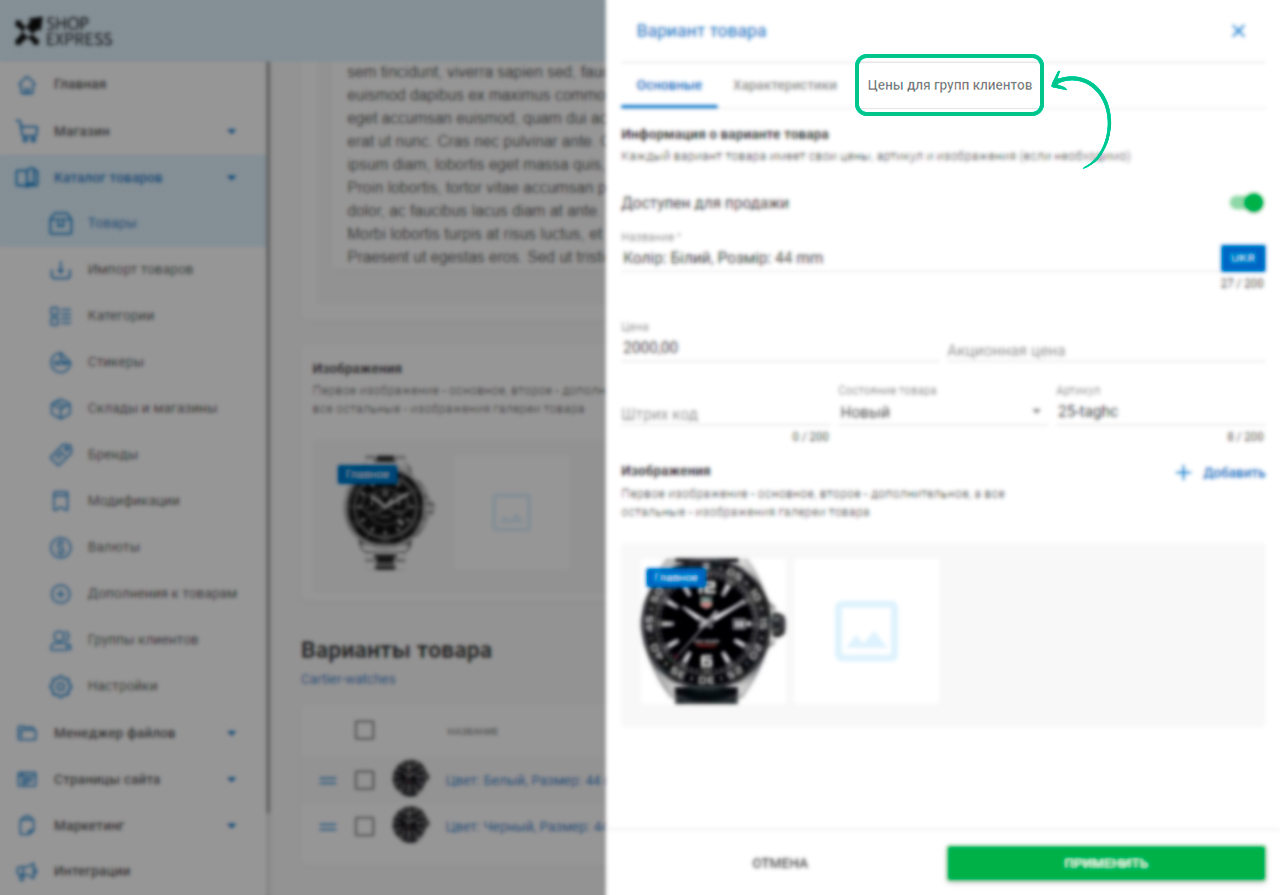
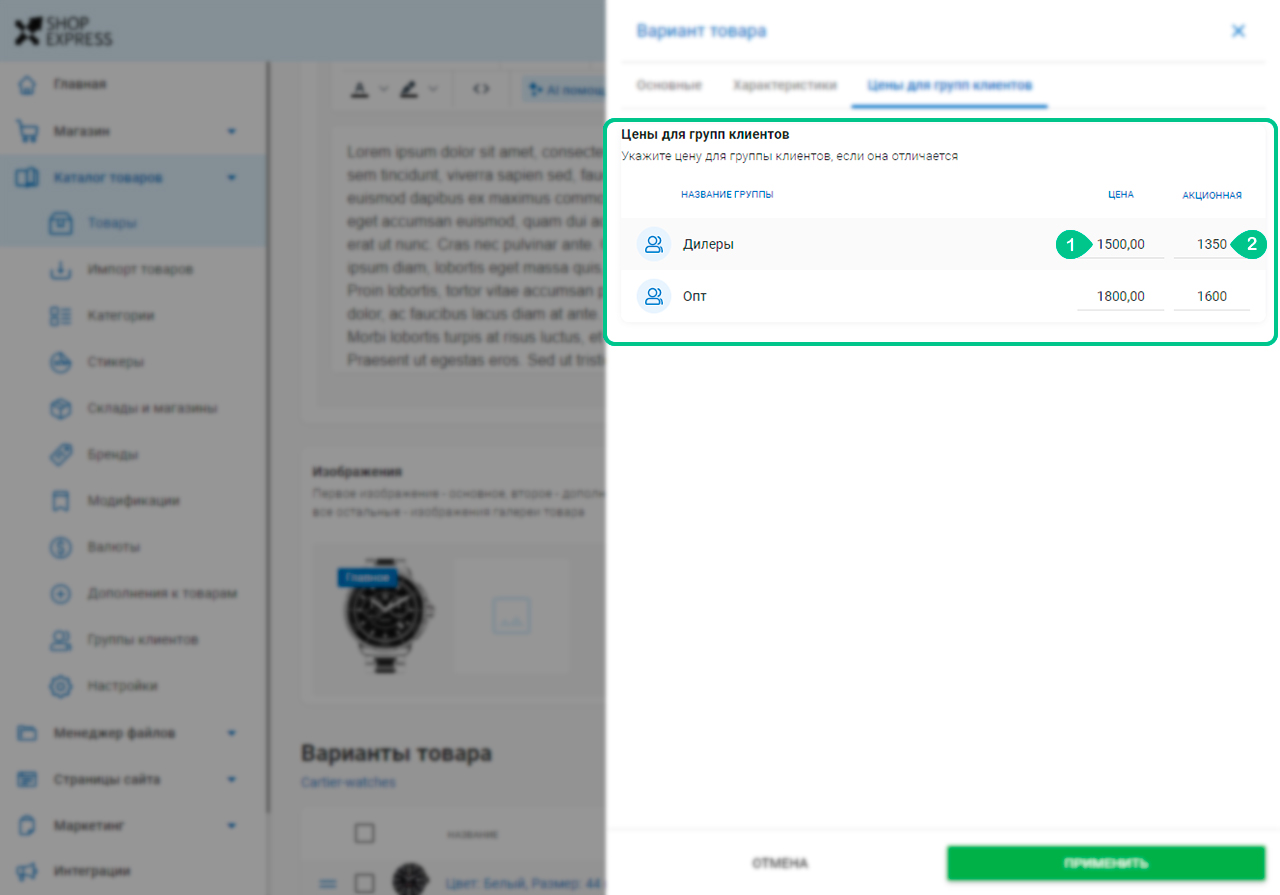
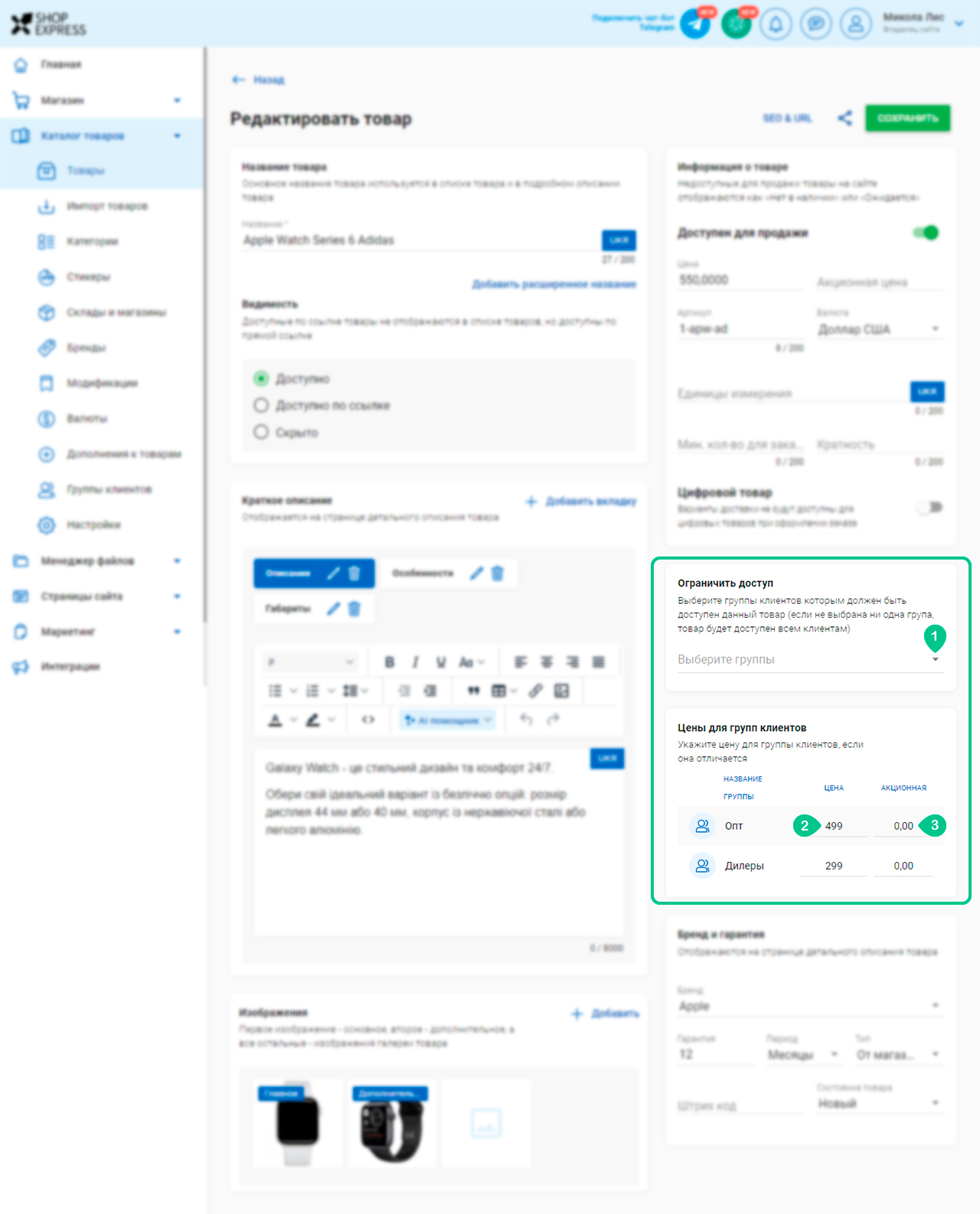

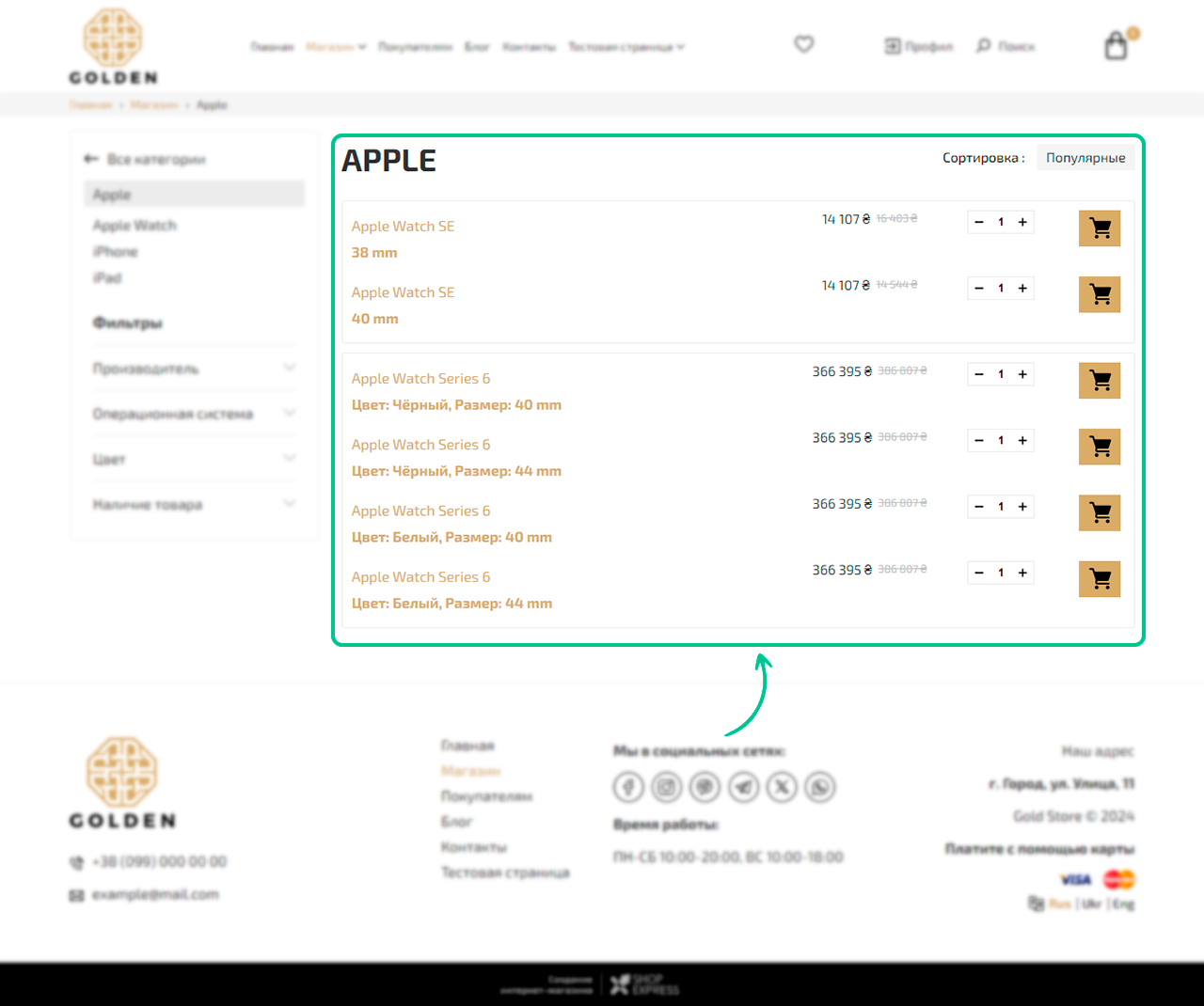
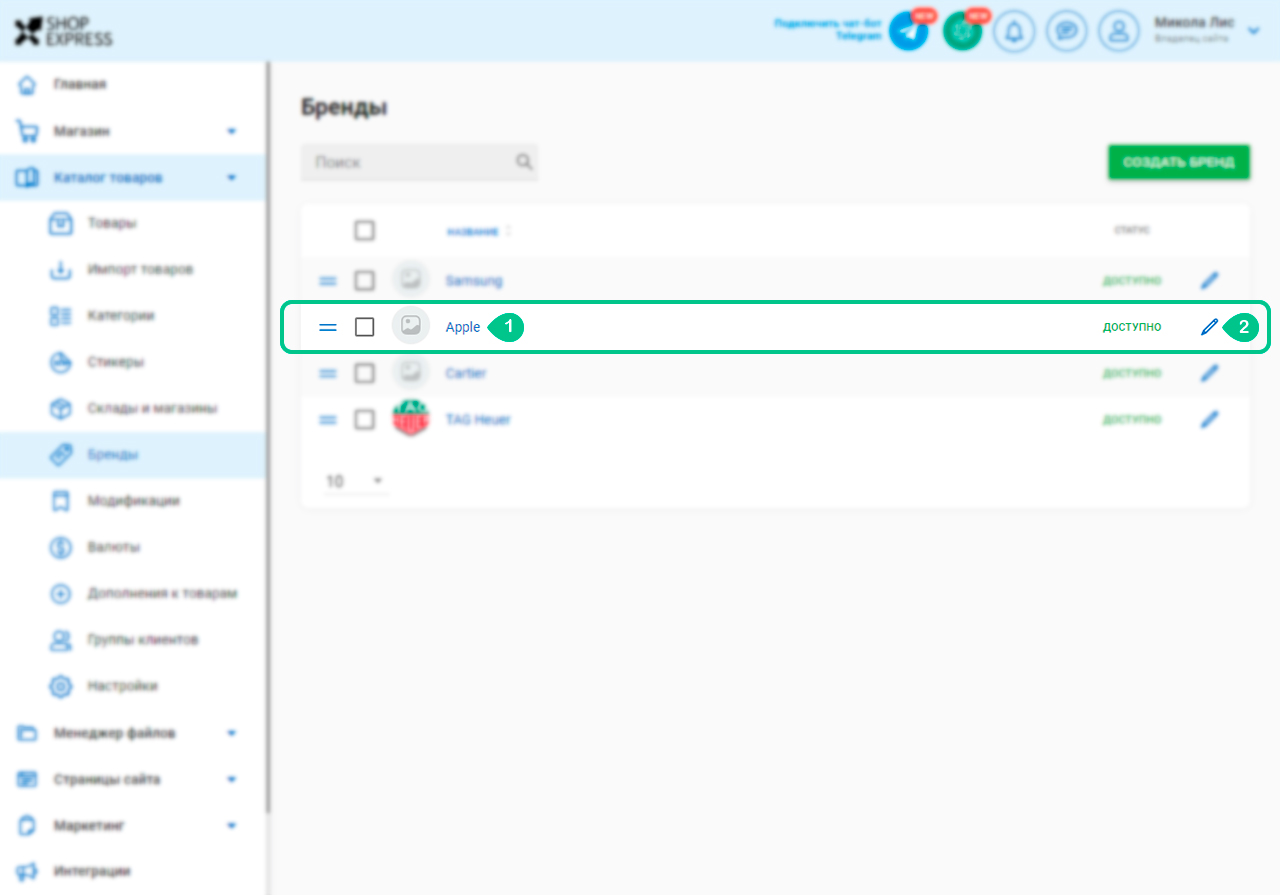


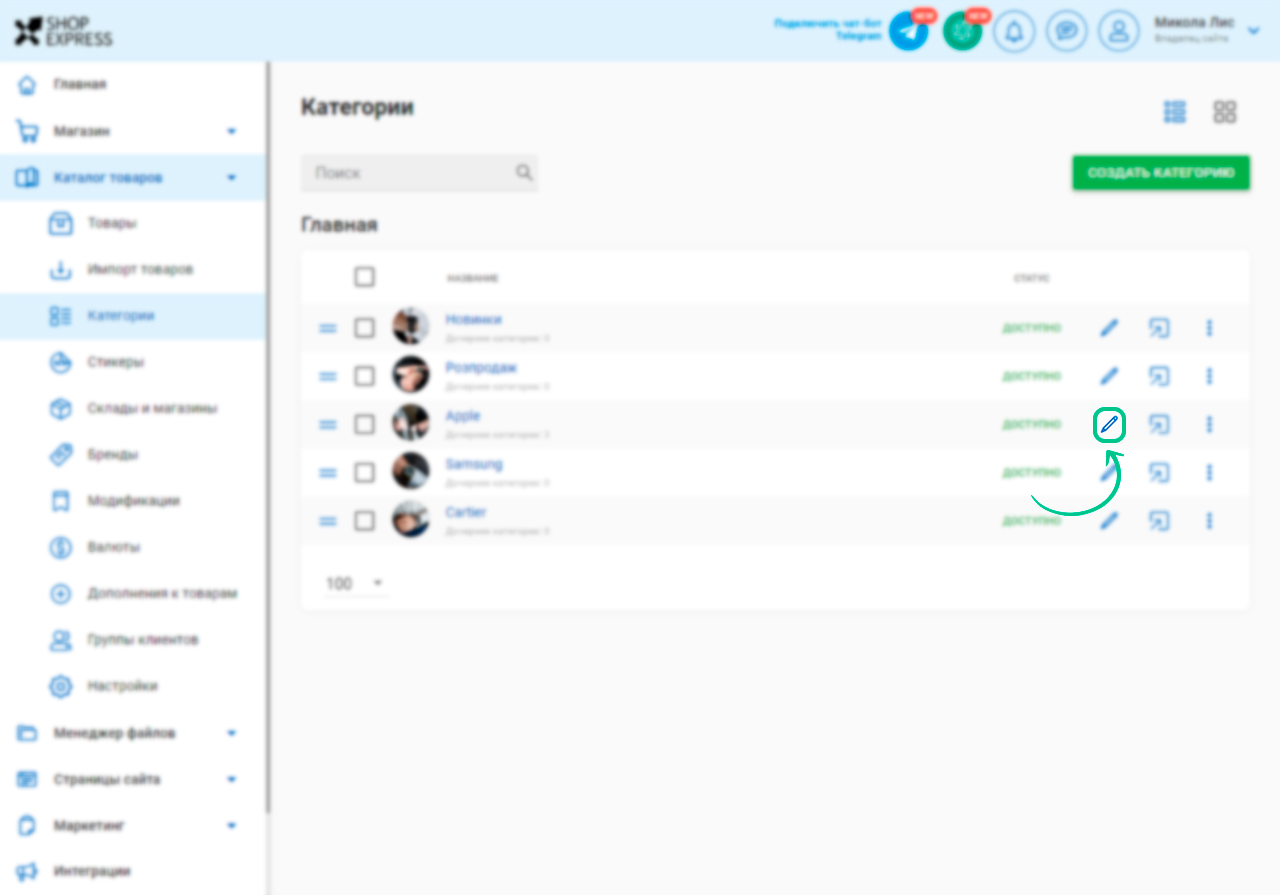
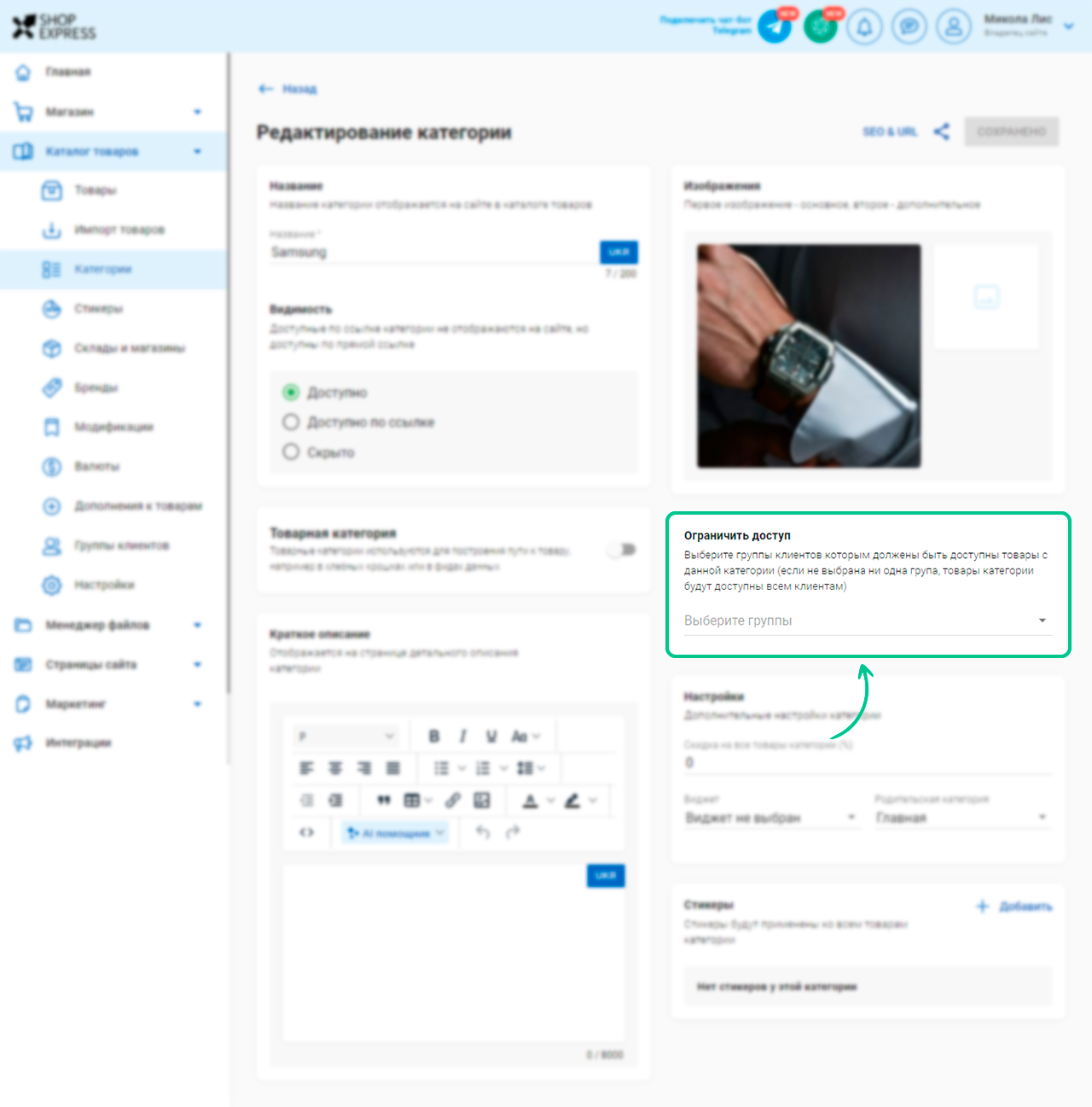
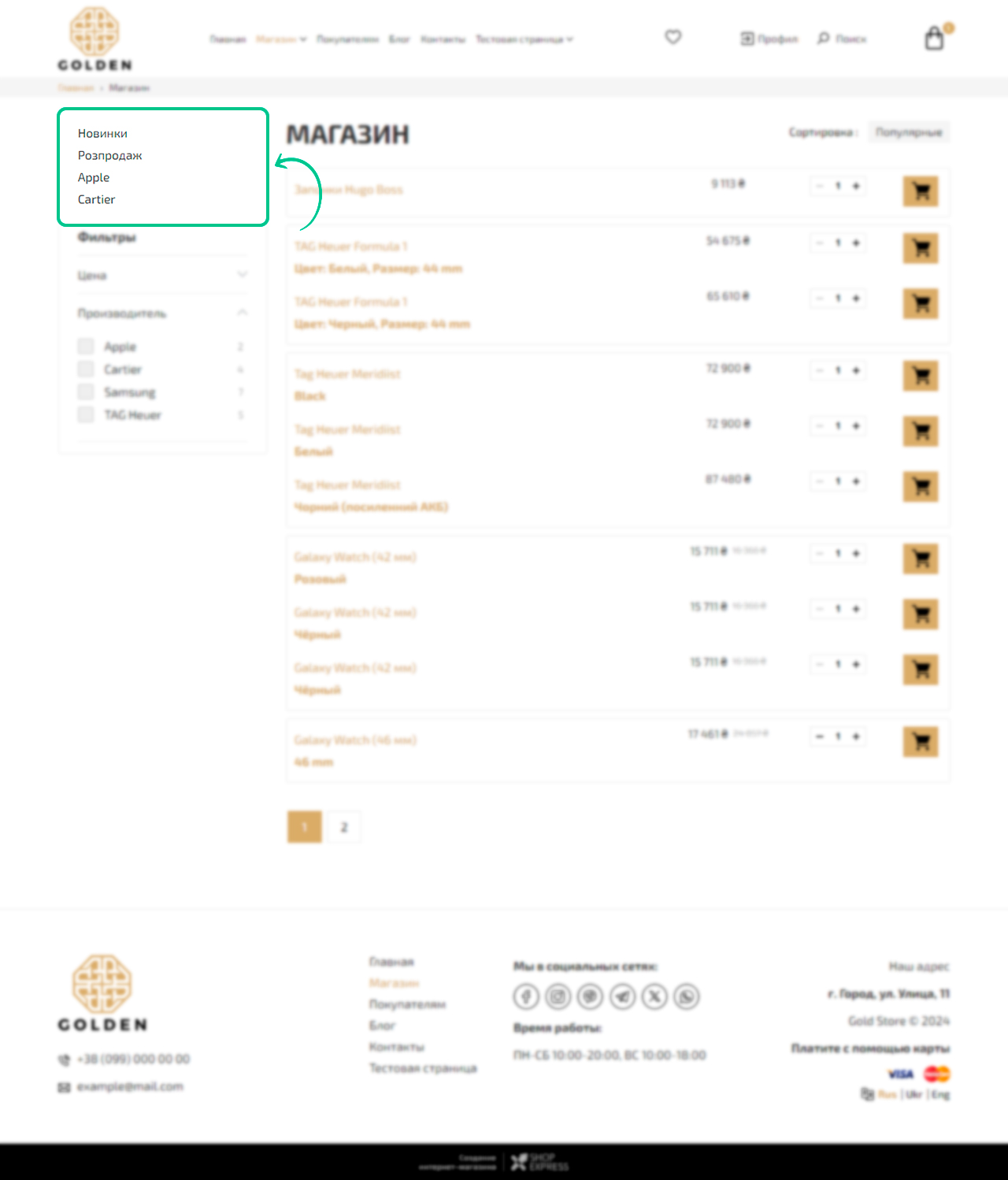
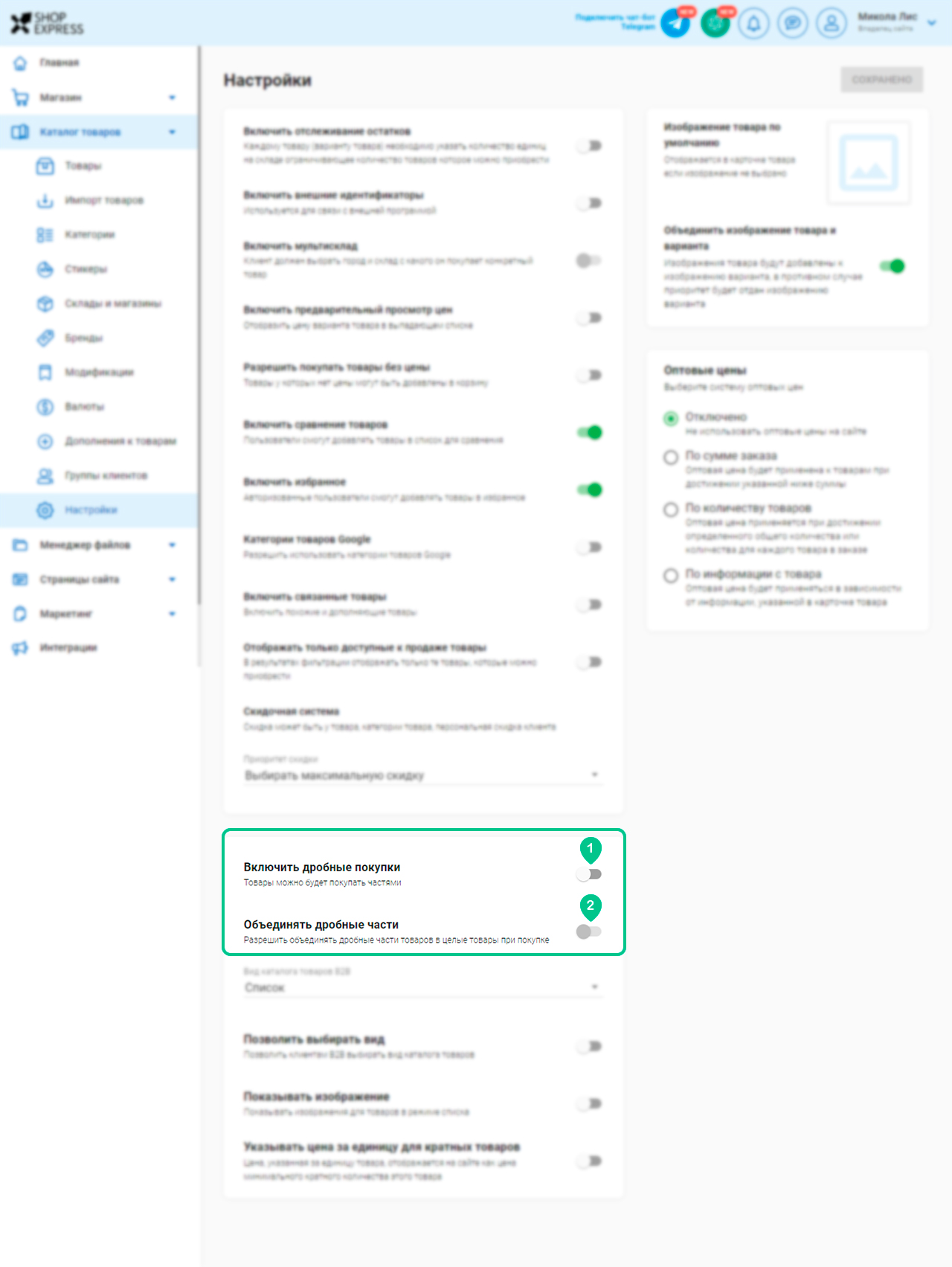
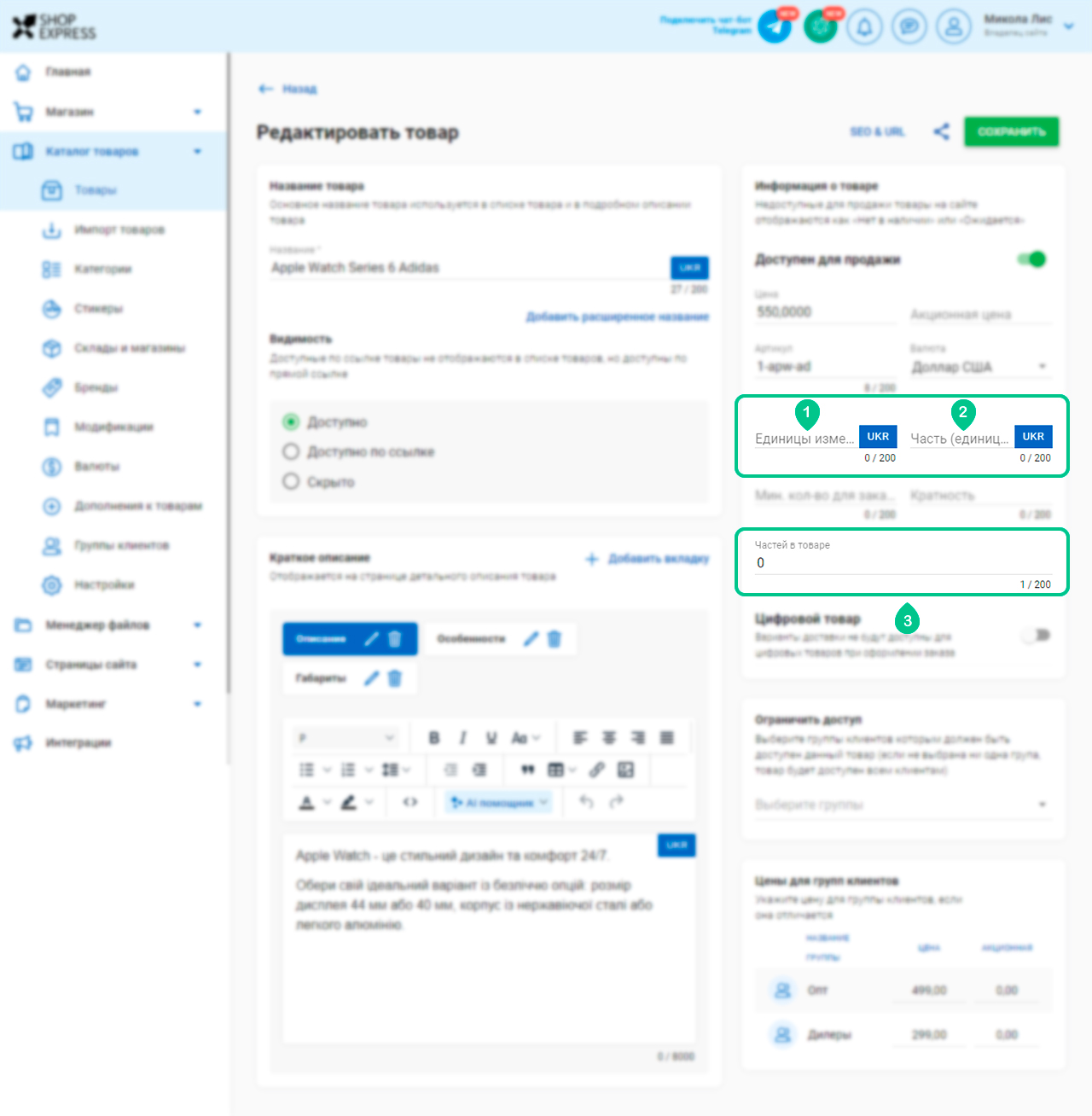

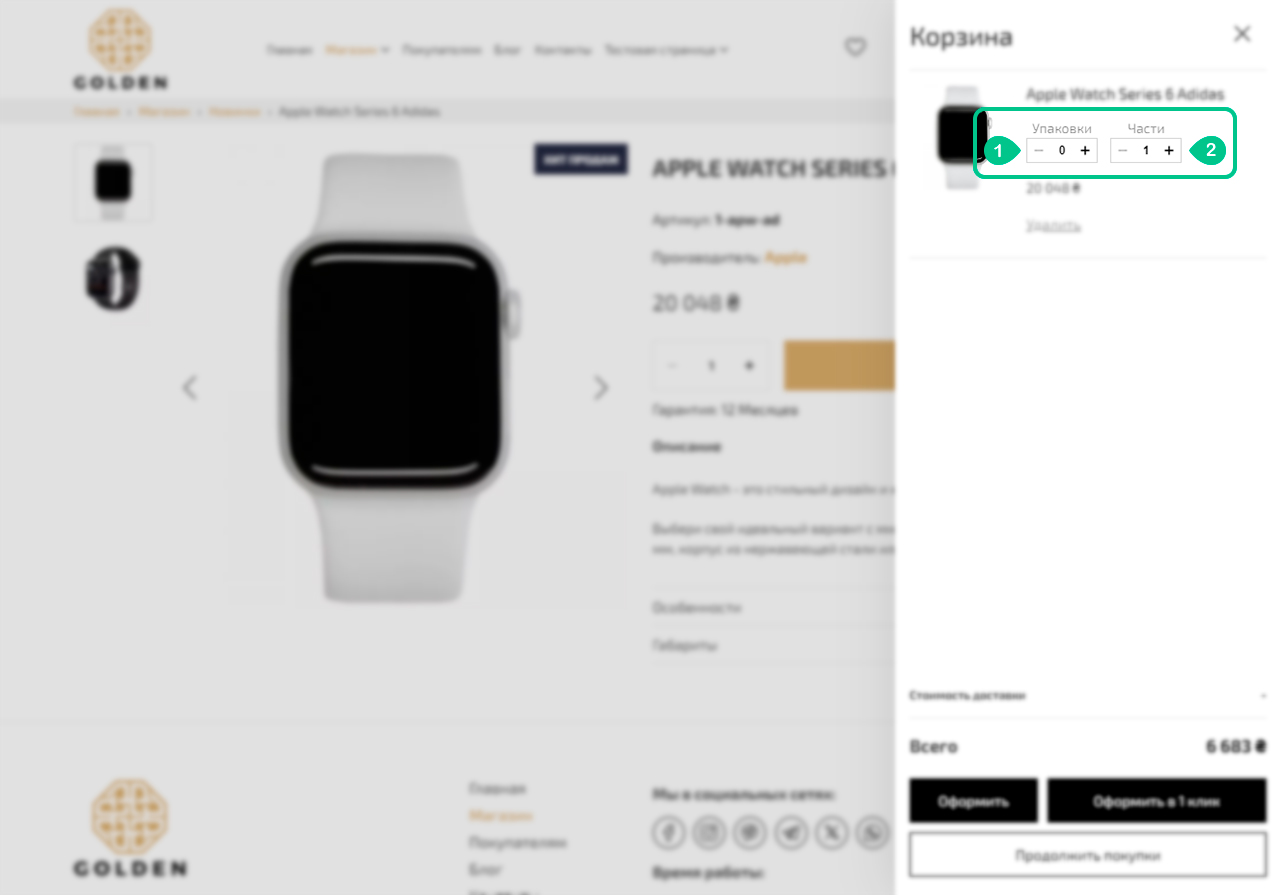
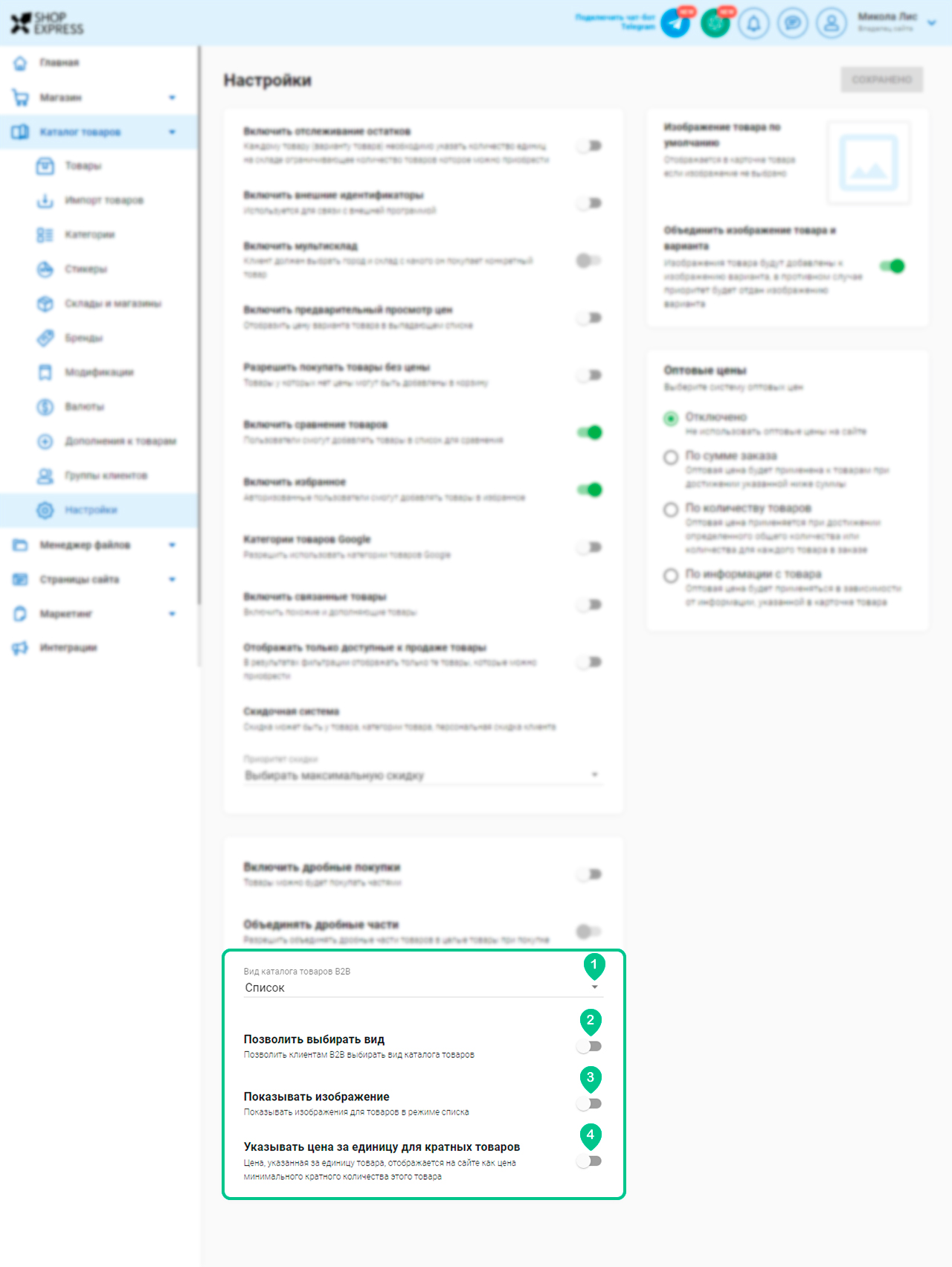
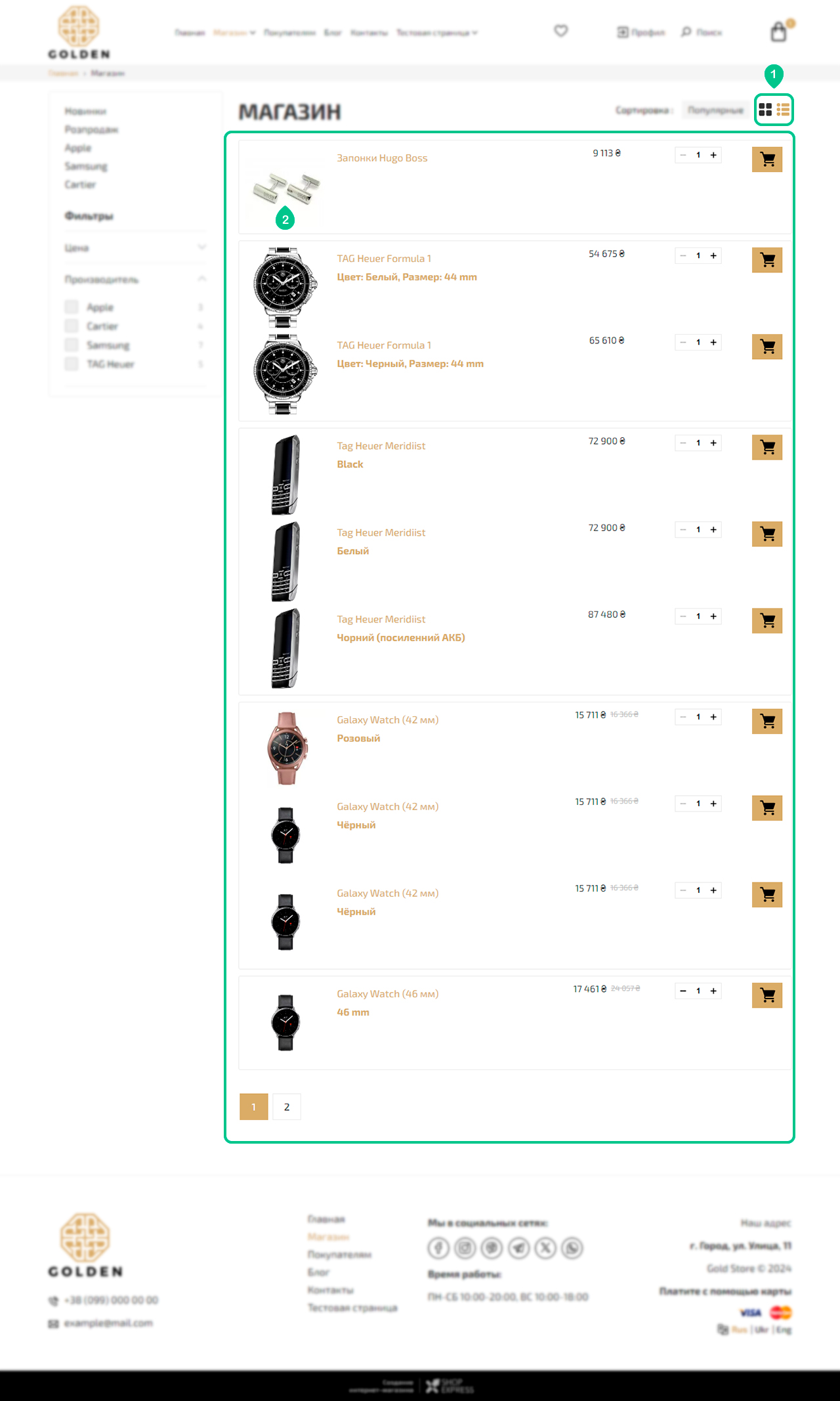
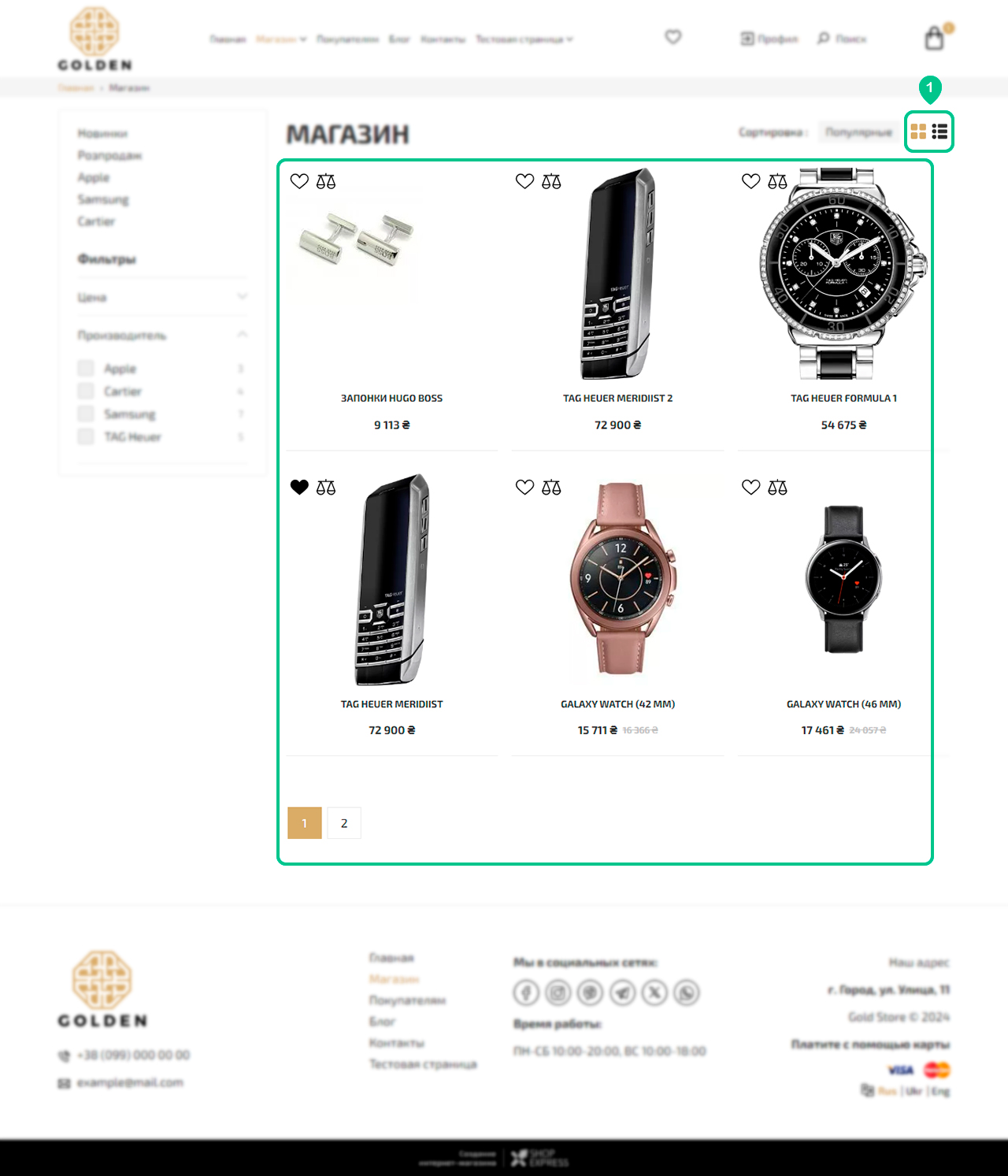
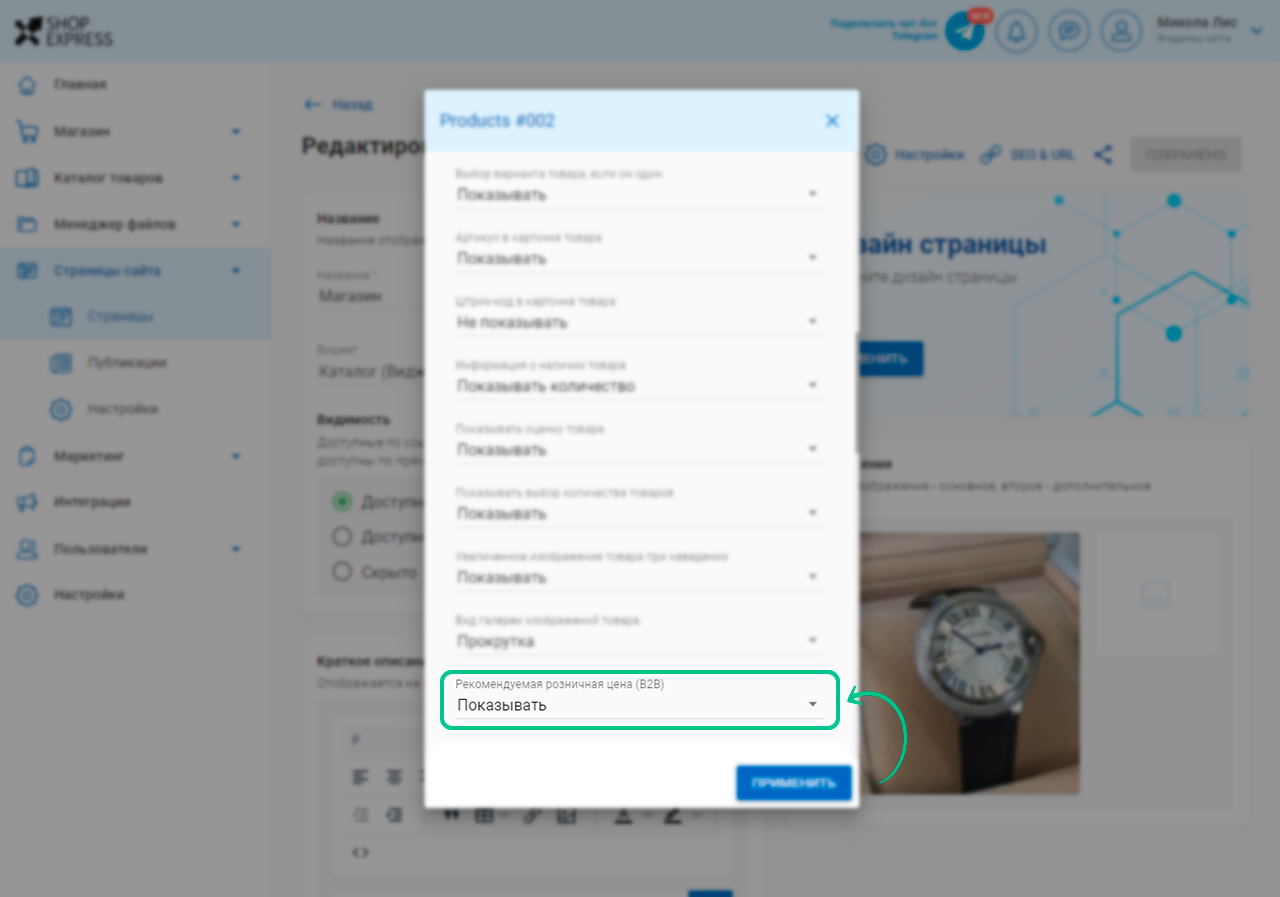
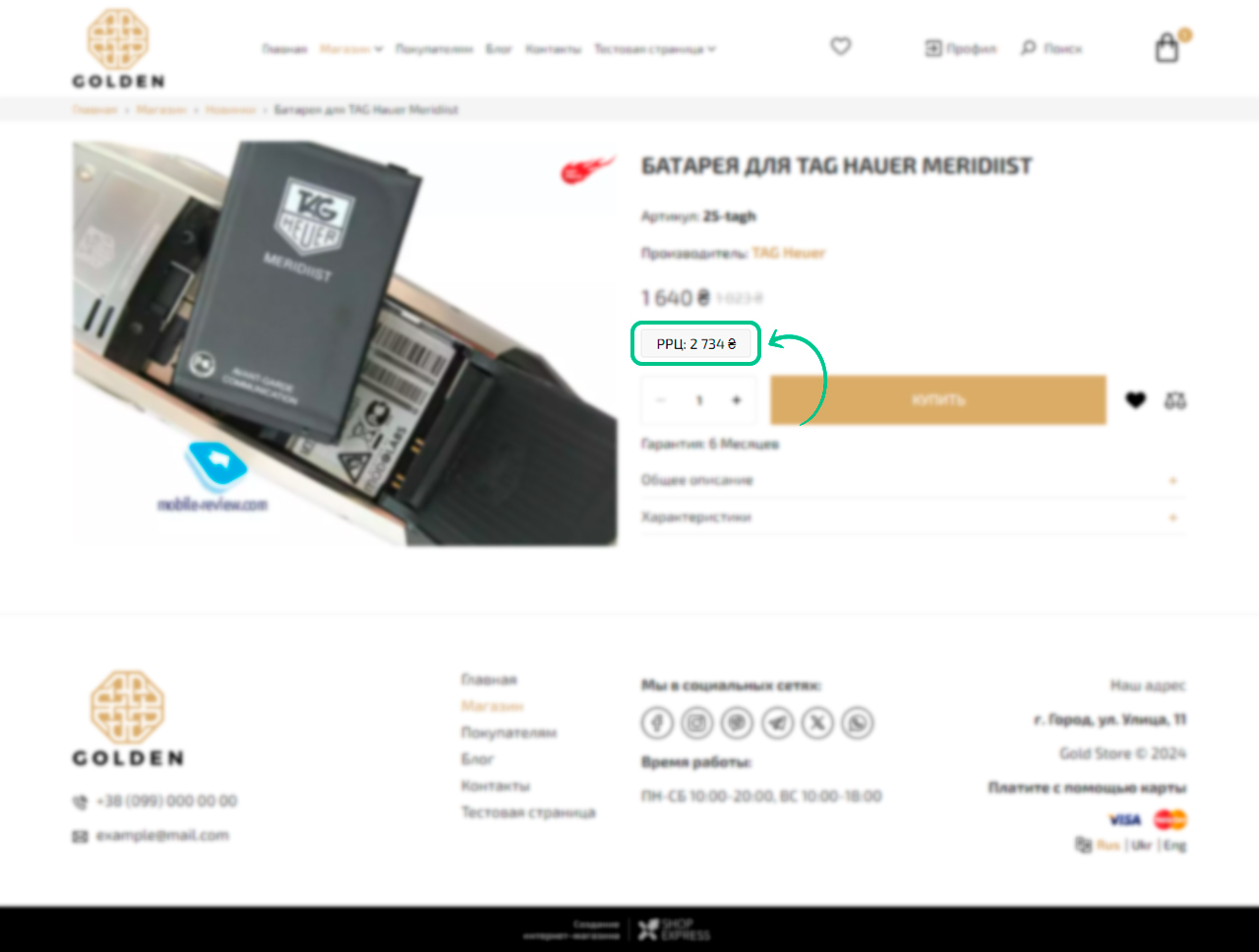

58 отзывов